狭いデスクでの作業は、スペースの不足がストレスになりますよね…
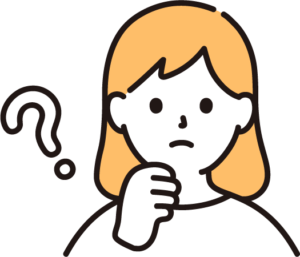 困っている人
困っている人書籍を広げてもマウスやキーボードに干渉するし…



ミニPCとモニターアームで可能な限りモノを浮かせるのはいかが?
PCとモニターが一体となった一体型PCもデスク上のスペースを節約することはできるのですが、本体自体はデスクの上に置く必要があります。
ミニPCとモニターアームなどのちょっとした道具を使用することで、デスクの上に極力モノを置かない状況を作り出すことができ、スペースを圧倒的に広くすることができます!
本記事ではPCをモニター裏に設置するメリットとその注意点、具体的な設置方法なども解説します!
PCをモニターアームで設置するとどうなる!?








モニター裏にPCを設置するとPCが宙に浮いたような形になります。
画像ではケーブル類が接続されていませんが、実際にはケーブル類を接続し、モニターアームに沿って線を固定するなど配線整理が必要になります。



なお、モニターに対してモニターアームを使用すると、モニターのVESAマウントが埋まってしまうため、VESAマウントを増設したり、ポケットを設置する必要があることはご注意!
PCをモニター裏に設置するメリット
PCをモニター裏に設置することの主なメリットについて考えてみましょう。
ポイントとしては、何よりも作業スペースを最大限に活用できることです。
まずデスク上に余裕が生まれることで、キーボードやマウスのためのスペースが広がるので、操作がしやすくなります。
そして空いたスペースへ書類を広げやすくなります。調べ物をしながら作業をすることが可能です。
さらに、モバイルモニターやその他のガジェットを配置することもしやすくなるので、ご自分の作業しやすい環境を簡単に作っていくことができます。
どのようなPCとモニターアームが相性いいの?
PC本体
ミニPCがおすすめ


モニター裏に付けるPCは可能であればミニPCの方がいいです。
その理由としては以下のとおりです!
- 多くの商品でVESAマウントにとりつけるための穴が開いている(取り付けが想定されている)
- 排熱穴もモニターに設置することが考えられている位置にある
- 軽いためモニターアームへの負担が少ない
- モニターへの出力が前提の作り
- 外部端子がノートPCよりも豊富
ノートPCも悪くはないが排熱や電源の位置に注意


最近はWindows搭載のノートPCでもPC本体を閉じたまま使用できる「クラムシェルモード」に対応した製品も増えてきました。
持ち運びでの使用と外付けモニターによる大きい画面での使用を1台でできるのは魅力ですよね!
ですが、ノートPCを閉じたまま使用するのは注意する点もあります。
排熱穴の位置
基本的にノートPCの排熱能力はあまり高くありません。
ミニPCもその点は同じなのですが、ノートPCは折りたたむというその構造上、折りたたんだ際の熱の逃げ場がなかったり、そもそも排熱穴の確保できる位置が少ないという特徴があります。
クラムシェルモードもOS単位で搭載されているだけで、元々日常的にそういった運用をするノートPCはほとんどありません。



持ち運んだ先で使用することが前提ですからね。
排熱については少し本体を開いて使用したり、外部ファンを取り入れるなどして対応するしかないでしょう。
なお、アップルシリコン搭載のMacBookAir,Proであればあまり熱を発生させないのでおススメです。
電源ボタンの位置


電源ボタンの位置が側面にない場合は要注意です!
起動する際に毎回本体を開いて電源を入れて、また戻すという作業が必要になるからです。
これは地味にストレス…
対策としては
- 側面に電源ボタンがあるノートPCを買う
- 常にスリープ状態での運用をする
くらいでしょうか。
スリープ状態の運用はPCによって負荷がかかる場合があるので、よく確認しましょう。
MacBookはスリープ状態での運用も想定されているので、この点も心配は少ないです。
搭載されているカメラやキーボード等が使用できない


これはクラムシェルモードで使う場合はあきらめて別のデバイスを買うしかありません。
外付けのカメラやキーボード、マウスを購入するようにしましょう。
MacBookではTouchIDやTouchBarも使用できなくなるのでご注意。



実際、周辺機器に思ったよりもお金がかかります…
モニターアーム
モニターアームにはそこまで縛りはありません。
ただ、お使いのデスクにしっかりと取り付けられることが最重要です。
ミニPCやノートPCの重量を確認し、定められている耐荷重におさまっているかは必ず確認しましょう。
エルゴトロンのような高いものでなくても十分しっかりしています。
モニターアームはこのブログでも複数記事を書いていますので、良ければ参考にしてみてください!



ちなみにPCとモニターを壁ギリギリに設置できると満足感があります!


おすすめのミニPCとモニターアーム


GEEKOM


当サイトで紹介しているGEEKOMのミニPCはモニター裏への取り付けにおススメです。
選べる機種の幅も広く、金額的にもそこまで高くないのでご自分の用途に合った1台が選べます。
重量も数百グラムであり、モニター裏への設置も問題ありません。


モニターアーム
安くて安定しているのはAmazonベーシックのポール式モニターアームです。
もう少し予算があってモニターを良く動かす方はエルゴトロンもいいかもしれません。
VESA増設プレート
モニターアームを使用すると通常、モニター背面のVESAマウントは埋まってしまいます。
VESAマウントを増設したり、ポケットを作れる製品は以下のとおり。
まとめ
ミニPCをモニター裏に設置することで、狭いデスクでも快適な作業環境を実現できます!
完璧に設置出来た際は少し感動するくらいです。それくらいデスクがすっきりすると気分が変わります。
ぜひ実践してみることをお勧めします。















